- Telefonu televizyona yansıtma yapılışı 📺
- iPhone'u akıllı televizyona yansıtma (Wi-Fi) 🖥️
- iPhone'u kablo kullanarak akıllı televizyona yansıtma 📲
- Samsung telefonu Smart TV'ye bağlama (Wi-Fi) 📱
- DeX veya HDMI kablosu ile Samsung telefonu televizyona bağlama ⬅️
- Diğer Android telefonlardan televizyona görüntü aktarma 🔽
- Yorumlar
Akıllı telefonlar ile akıllı televizyonların birbiriyle uyumlu bir şekilde çalışabilmesi sayesinde insanların "Cep telefonu televizyona nasıl yansıtılır?" sorusuna cevap aradığına defalarca şahit olduk. Bu bağlamda kablolu ve kablosuz bir şekilde telefonu televizyona yansıtma özelliğinden yararlanmak mümkün. Birçok insan günümüzde mobil cihazlarını televizyona kablo kullanmadan bağlıyor. Telefonu televizyona bağlamak sanıldığı kadar zor değil.
Bu işlem sayesinde akıllı telefonunuzdaki oyunları bir dev ekran televizyon eşliğinde oynayabilir ve daha birçok aktiviteyi bu yazıdan öğrendiğiniz teknikler sayesinde yapabilirsiniz.
Telefonu televizyona yansıtma yapılışı 📺

Telefondan televizyona ekran yansıtma veya telefon ekranını televizyona yansıtma olarak da adlandırılan bu işleme kablosuz bağlantı yöntemini seçerek başlamak istiyorsanız öncelikle telefonunuz ile televizyonunuzun aynı kablosuz ağa (Wi-Fi) bağlandığından emin olmalısınız. Eğer Wi-Fi şifrenizi bilmiyorsanız Wi-Fi şifresi öğrenmek için ilgili yazımıza göz atabilirsiniz.
Peki telefondan televizyona görüntü aktarma, marka ve modellere göre nasıl yapılır? Yanıtı aşağıdaki başlıklarda.
iPhone'u akıllı televizyona yansıtma (Wi-Fi) 🖥️

- iPhone'unuzu ve televizyonunuzu aynı Wi-Fi ağına bağlayın.
- iPhone denetim merkezini açın.
- Denetim merkezinden Ekran Yansıtma özelliğine tıklayın.
- Açılan ekrandan Apple TV’nizi veya AirPlay 2 destekli akıllı televizyonunuzu seçerek, iPhone'u televizyona bağlayın.
Eğer Apple TV'ye veya AirPlay 2 özellikli bir akıllı TV'ye sahip değilseniz aşağıdaki telefonu televizyona yansıtma uygulamalarını kullanabilirsiniz 👇
- DLNA
- UpnP
- ArkMC
- AirDroid Cast
iPhone'u kablo kullanarak akıllı televizyona yansıtma 📲

- iPhone’un alt kısmındaki şarj kapısına Lightning Sayısal AV Adaptörü veya Lightning - VGA Adaptörü takın.
- Adaptöre HDMI veya VGA kablosu bağlayın.
- HDMI veya VGA kablosunun diğer ucunu monitöre, TV’ye veya projektöre bağlayın.
- Gerekirse monitörde, TV’de veya projektörde doğru video kaynağına geçin. Yardıma ihtiyacınız olursa ekranın kılavuzunu kullanın.
Apple TV'niz veya iPhone'unuz ile direkt olarak uyumlu bir şekilde çalışabilen bir cihazınız yoksa telefonu televizyona bağlama işlemi biraz meşakkatli ancak imkânsız değil. İhtiyaç duyacağınız özel adaptör kullandığınız iPhone modeline ve televizyonunuzun sahip olduğu bağlantı noktalarına göre değişkenlik gösterebilir.
Samsung telefonu Smart TV'ye bağlama (Wi-Fi) 📱
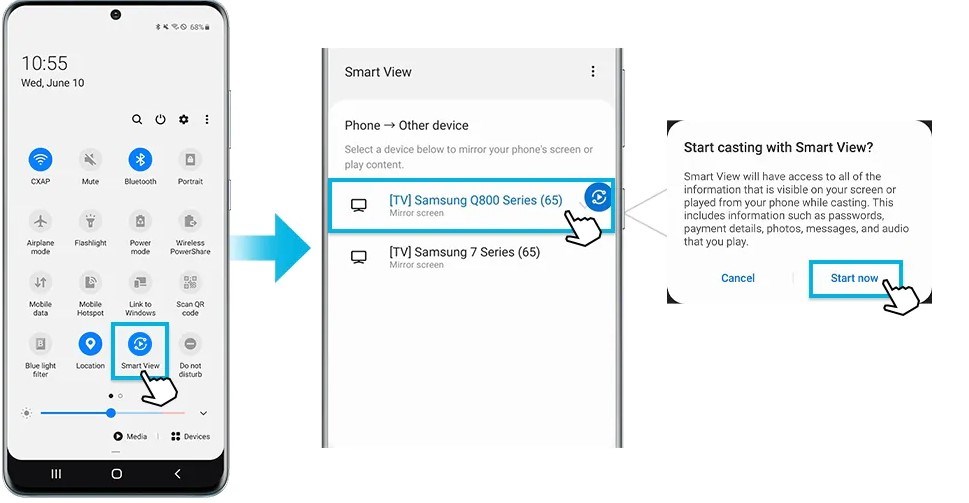
Samsung Smart TV kullanmak istiyorsanız izlemeniz gereken adımlar değişecek. Bu adımlara geçmeden önce hem telefonunuzun hem de televizyonunuzun en son sürüme sahip olup olmadığını kontrol etmelisiniz. Smart View eşliğinde izlemeniz gereken adımlar şu şekilde:
- Parmağınızı ekranınızın üst kısmına koyun ve onu aşağıya doğru kaydırarak Bildirim Paneli ile karşılasın.
- "Akıllı Görünüm" simgesine tıklayın.
- Ekranınıza "Smart View ile yayınlamaya başlansın mı?" sorusu geldiğinde "Şimdi başlat!" yazısına dokunun.
Not: Televizyonunuzun Smart View'ı kullanmak için gerekli izne sahip olup olmadığını şu yol ile kontrol edin: (Ayarlar > Genel > Harici Cihaz Yöneticisi > Cihaz Bağlantı Yöneticisi > Erişim Bildirimi).
DeX veya HDMI kablosu ile Samsung telefonu televizyona bağlama ⬅️
Samsung telefonu televizyona yansıtmaişlemi kablo yardımıyla da gerçekleştirilebiliyor. Samsung marka bir akıllı televizyonu bu HDMI veya USB kabloların yardımıyla telefonunuza bağlamak için aşağıdaki yolları takip etmelisiniz:
- İlgili adaptöre bir DeX kablosunu veya USB-C-HDMI kablosunu bağlayın.
- Kablonun ilgili ucunu televizyonunuzda mevcut olan ilgili bağlantı noktasına bağlayın.
- HDMI adaptörünü cihazınızın USB bağlantı noktasına bağlayın.
- Bildirim Paneli isimli seçeneği aktif edin ve paneldeki "Yansıtma Tuşu" bildirimine tıklayın.
- Yansıtma işleminin başlatılabilmesi için ekranda gördüğünüz talimatları uygulayın.
Diğer Android telefonlardan televizyona görüntü aktarma 🔽

Miracast aracılığıyla televizyonunuz ile telefonunuzu birbirine bağlarken bu üç cihazın aynı odada olmasını ve aynı kablosuz ağa bağlı olmasını sağlayın.
Bu yazımızda sizlere 2022 yılında telefon ekranını televizyona yansıtmak için birçok kablolu ve kablosuz telefonu televizyona bağlama yöntemlerinden bahsettik. Siz de bunlardan biri sayesinde telefonunuzu televizyona bağlayarak, multimedya deneyiminizi bir üst çıtaya taşıyabilirsiniz.
istediğiniz zaman (çevrim dışı bile) okuyabilirsiniz:
 İnce Satırlar
İnce Satırlar Liste Modu
Liste Modu Döşeme Modu
Döşeme Modu Sade Döşeme Modu
Sade Döşeme Modu Blog Modu
Blog Modu Hibrit Modu
Hibrit Modu







